相信大家都会使用钉钉里创建部门群来作为日常发布和进行交流工作,但是很多的朋友们在创立完部门群之后发现群头像是默认的头像,不能很好地突出自己部门的特点,又不太明白钉钉如何修改群头像,所以今天hao86文章就帮助大家解决这个小难题。
【操作步骤】:
1、大家要在钉钉里选择要修改群头像的群,进到群聊天页面。
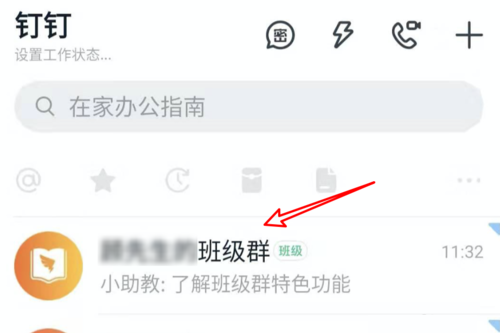
2、在群聊天页面,点击右上角的“...”选项进入群详情界面。
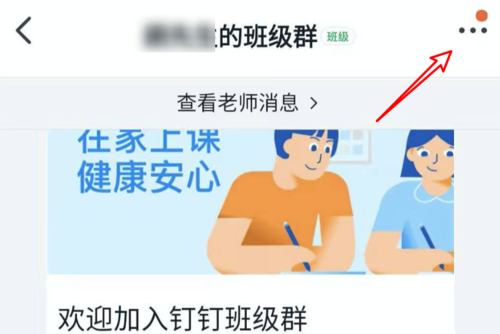
3、进入群详情界面后吗,点击自己群的头像位置,就可以开始换掉头像了。
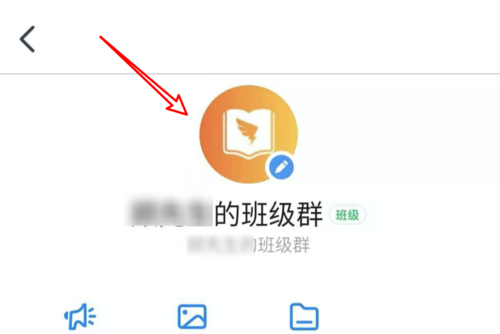
4、点击之后会弹出头像设置选择界面,点击修改群头像。
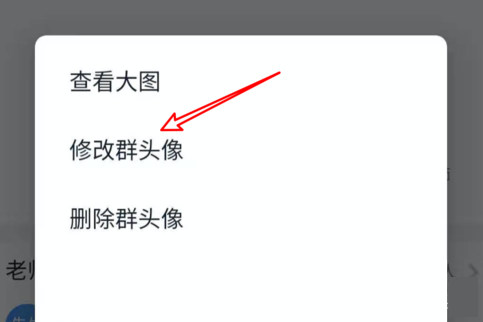
5、这样就可以开始修改头像了,选择一个喜欢的头像。
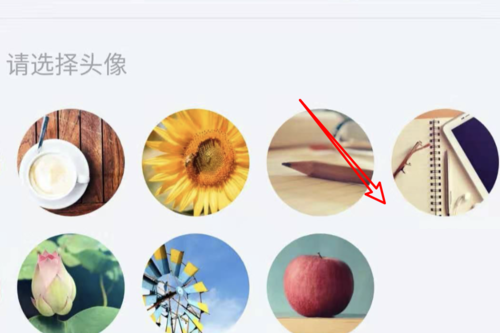
6、选择完成后点击喜欢的头像,在弹出的界面中点击右上角的“确认”选项就可以成功保存了。
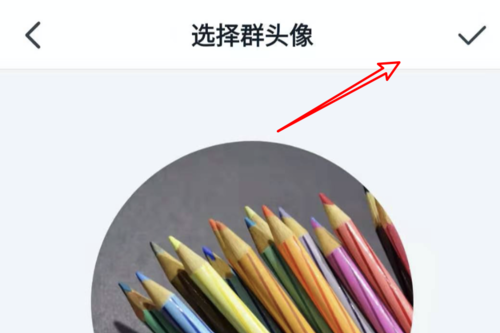
钉钉如何修改群头像的解决步骤到这里就结束了,大家有什么不明白的可以再仔细的按照步骤一步步来进行操作。
很多朋友们在使用钉钉和好友进行交流的时候,会感觉到自己的聊天背景十分的不中意,就会想换一些好看的背景,但是不知道该怎么办,今天hao86网站就告诉大家钉钉怎么设置聊天背景图片,不会的朋友就看看下面的操作步骤吧。
【操作步骤】:
1、大家先要进到软件里的聊天页面。
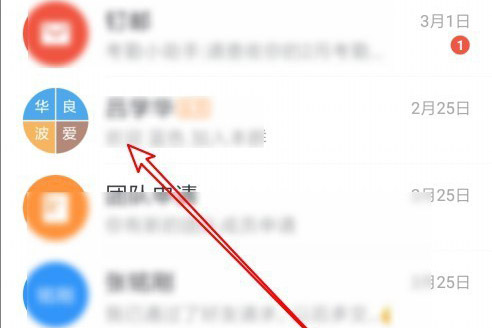
2、进到聊天页面之后,找到右上角的更多选项,点击之后就就进入聊天设置功能选项。
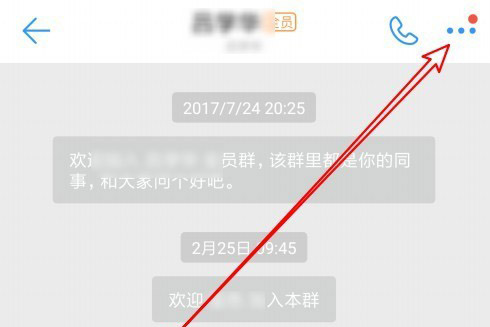
3、在聊天设置页面里,找到“设置聊天背景”选项,点击之后就可以开始设置聊天背景了。
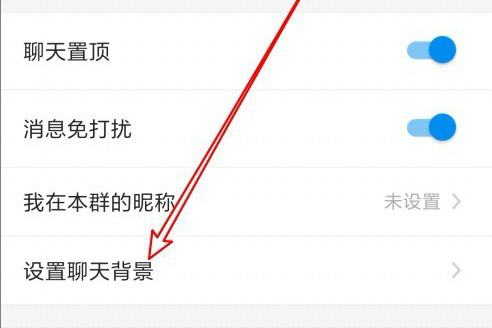
4、点击之后会进入背景选择界面,就可以根据自己的需要选择图片背景,来自定义或者是群背景。
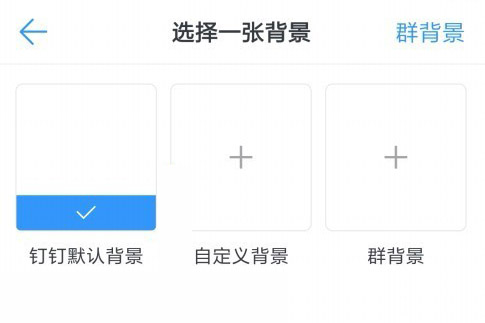
5、也可以选择下面软件准备的精美壁纸,点击之后就可以开始浏览,满意的话可以点击浏览界面下方的“使用背景”。
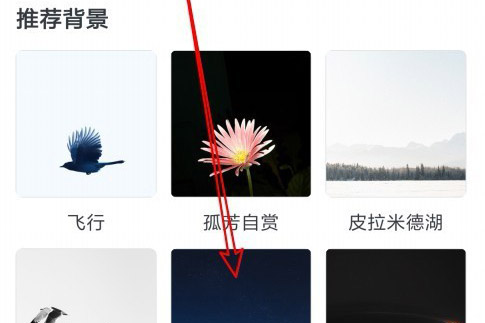
以上就是hao86网站给大家带来的钉钉如何修改群头像和钉钉怎么设置聊天背景图片的解决方法,大家只需要按照文章的步骤走就能够很好的解决这两个小问题,操作步骤也十分的简单明了,希望大家能够喜欢上这篇文章。
小编推荐下载
相关推荐
相关文章
更多>>资讯排行
同类软件下载
热门标签